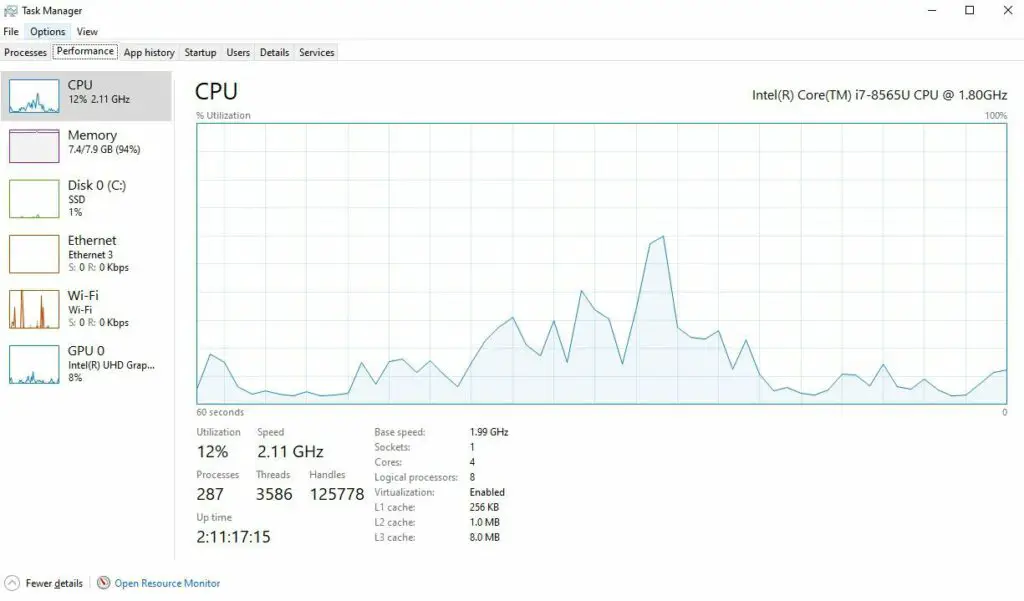
Microsoft Windows erbjuder detaljerad systeminformation om din dator, men metoden med vilken du kommer åt den beror på ditt Windows-operativsystem. Det moderna verktyget i Windows 10 distribuerades ursprungligen i Windows 8, men processen är annorlunda för Windows 7. Instruktionerna i den här artikeln gäller Windows 10, Windows 8 / 8.1 och Windows 7. Från och med januari 2020 stöder Microsoft inte längre Windows 7. Om du har Windows 7 rekommenderar vi att du uppgraderar till Windows 10 för att fortsätta få säkerhetsuppdateringar och teknisk support.
Kontrollera datorspecifikationer i Windows 10
Tryck Ctrl+Flytta+Esc. Välj Aktivitetshanteraren Prestanda flik.
Fliken Prestanda innehåller flera viktiga bitar av information:
- CPU: Processortyp och hastighet (samt aktuell processorbelastning).
- Minne: Mängden totalt och för närvarande tillgängligt systemminne.
- Disk: Metadata om processorn / enheten, inklusive antalet kärnor och logiska processorer, och om virtualiseringstekniker är i kraft.
- Ethernet: Den aktuella diskgenomströmningen för varje ansluten fysisk disk.
- Wi-Fi (eller en annan typ av anslutning): Typ av nätverksanslutning och den aktuella mängden nätverkstrafik.
- GPU: Den grafiska bearbetningsenheten och dess nuvarande belastning.
Kontrollera datorspecifikationer i Windows 8.1
Windows 8 och Windows 8.1 erbjuder en liknande uppgiftshanterare som Windows 10. För att öppna den, tryck på Ctrl+Flytta+Esc.
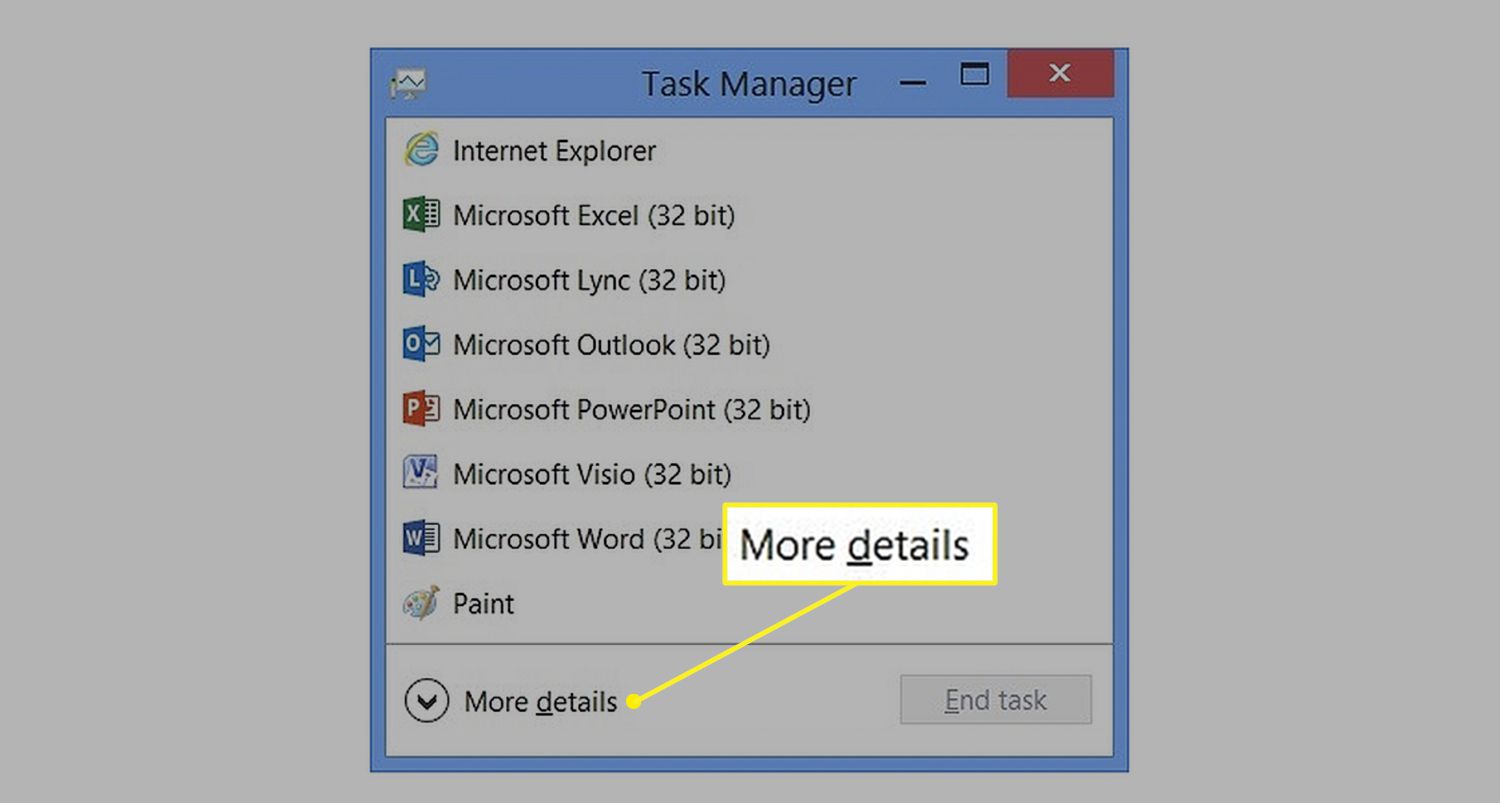
Välj Fler detaljer för att avslöja den fullständiga versionen av Aktivitetshanteraren. Utseendet och känslan av Prestanda fliken är identisk med Windows 10 version 1909, släppt 2019.
Kontrollera datorspecifikationer i Windows 7
Även om Windows 7 inte längre stöds av Microsoft, underhåller vissa fortfarande Windows 7-datorer. Skriv från kommandotolken system information för att se relevant information om ditt systems hårdvara och programvara.
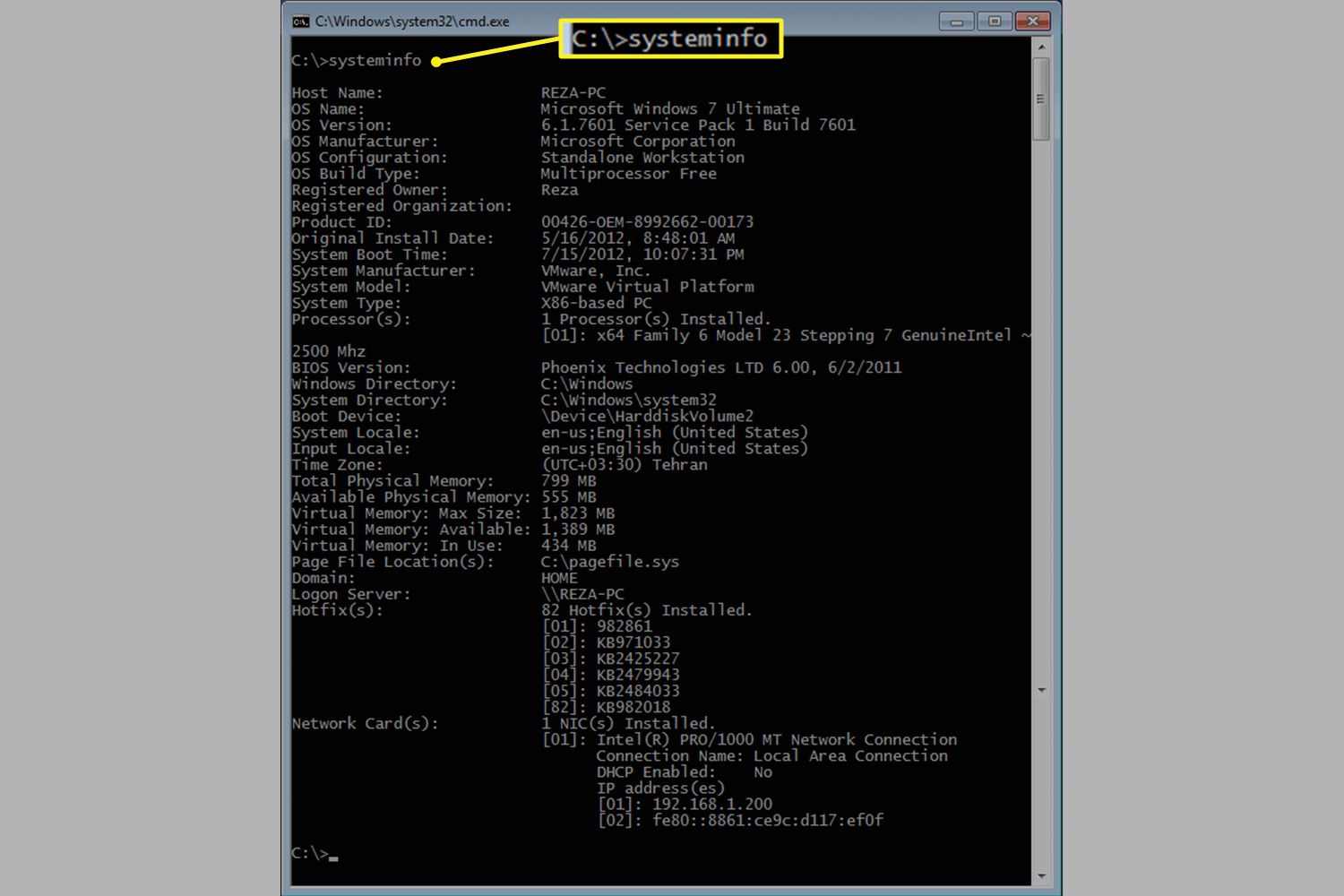
Alternativa verktyg
Andra program erbjuder också detaljerad systeminformation, men du kan inte dra nytta av den. Till exempel, för att få exakt information om ditt grafikkort är det troligtvis bättre att du använder ett verktyg från kortets leverantör istället för att förlita dig på en annan leverantörsverktyg.